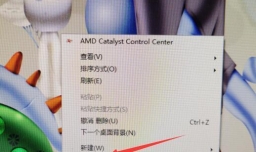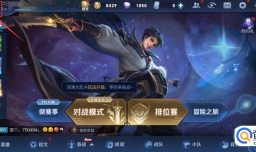最佳回答
本文由作者推荐
简要回答
工作中,如何将CAD显示在工作区域中的内容全部保存成图片?这是本篇指南所演示的内容,有兴趣的可以往下翻。

详细内容
- 01
如下图所示,先打开AutoCAD软件,然后可以向笔者一样画个五角星作为演示所用。
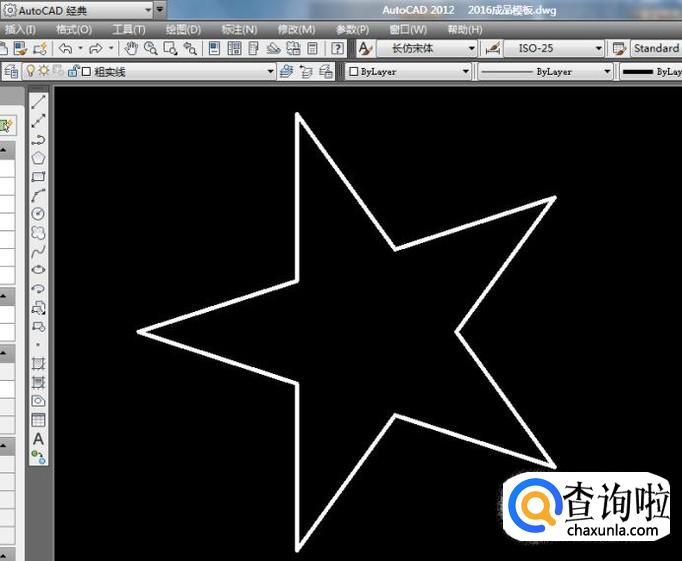
- 02
如下图红色框选所示,这是我们的操作步骤。
1、在标题栏中找到“工具”,并点击它;
2、在工具的下拉菜单中找到“显示图像”,点击它;
3、然后再在弹出的下拉菜单中点击“保存”。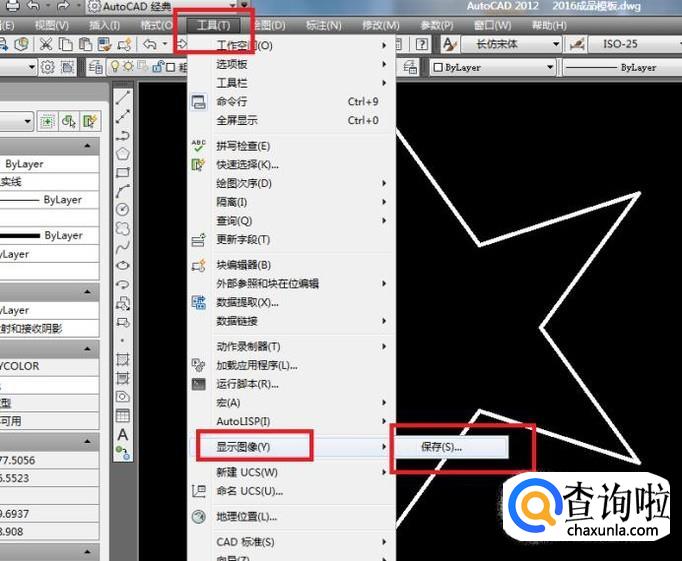
- 03
完成以上第二步,就会弹出如下所示的“渲染输出文件”对话框。在这个对话框我们需要选择好图片保存的位置并记住,同时设置好文件的名称,方便我们保存完之后去找到我们保存的文件。
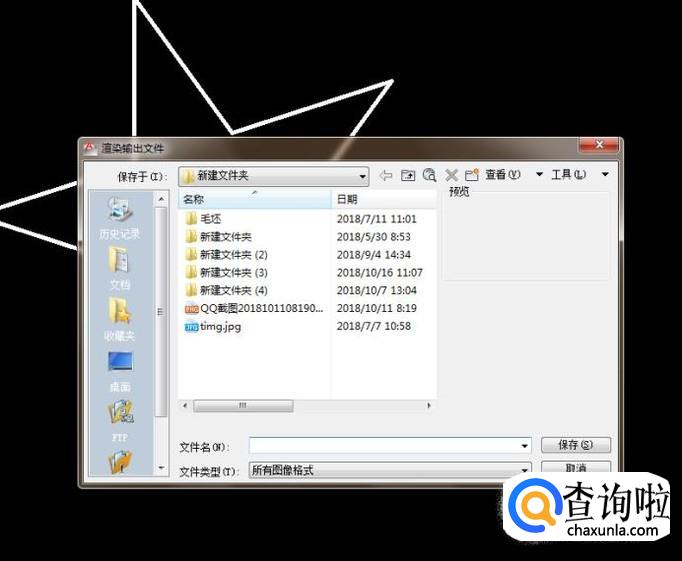
- 04
如下图所示,笔者选择的保存位置为“新建文件夹(3)”,设置的文件名为“五角星”,至于你们所关心的文件类型,笔者没有去动他,指点点击了“保存”。
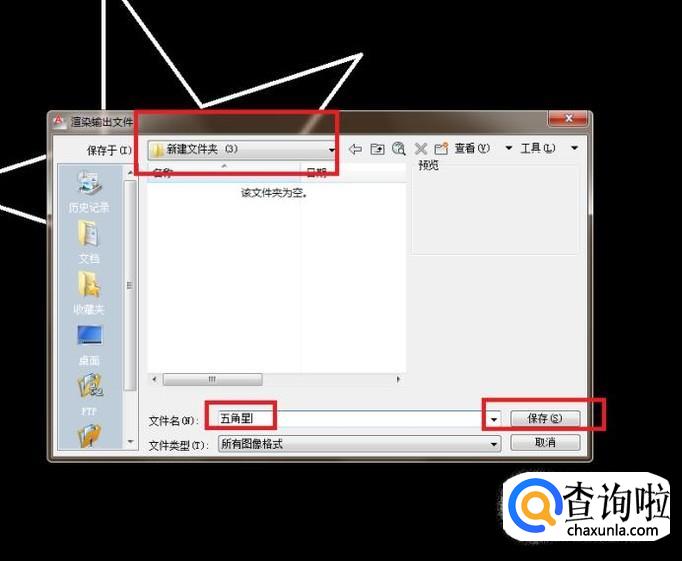
- 05
如下图所示,这是我们上一步点击“保存”之后弹出的对话框,这是要我们选择颜色,笔者比较喜欢位数多的,所以默认24位,直接点击“确定”。

- 06
在第五步骤中点击“确定”之后,CAD软件不会再弹出什么对话框了,因为它已经将工作区域内的所有内容保存成图片了。
如下图所示,这是笔者在新建文件夹(3)中找到的刚刚保存的五角星图片。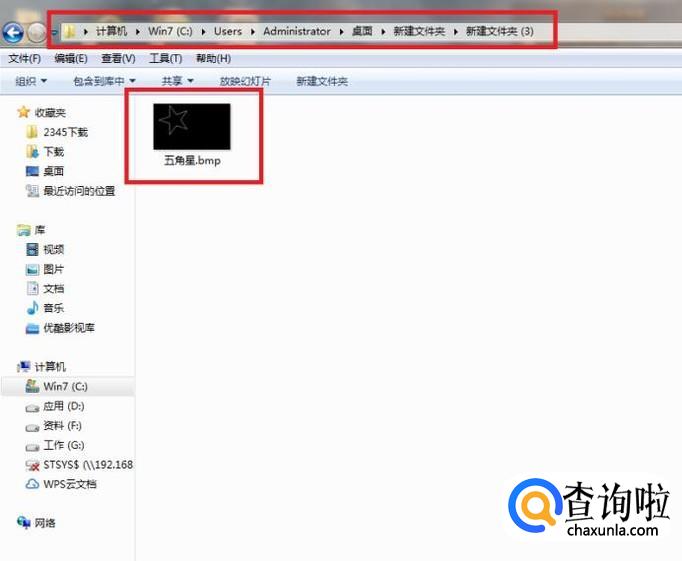
- 07
抱歉,原本想把原图传上来,可是内容太大了,所以只好改变一下大小,不过如下图所示,这就是之前保存的内容。
有兴趣的你们可以一试,绝对能行。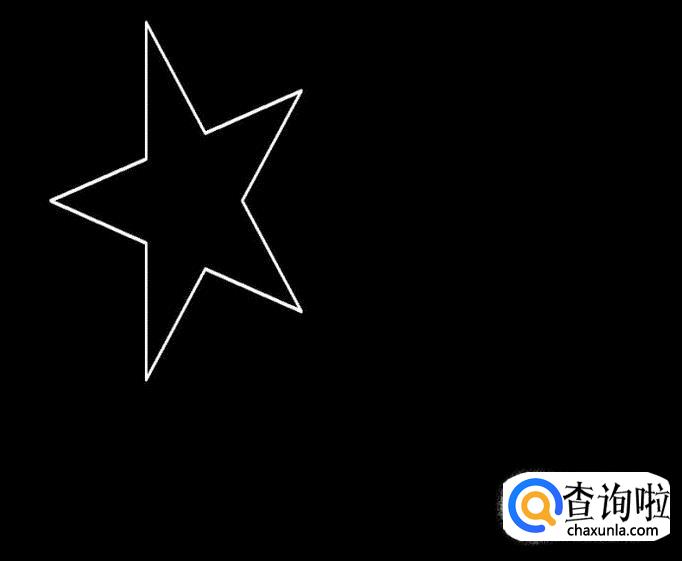
工具/材料
电脑
AutoCAD软件
广告位
点击排行
- 2 排行
- 3 排行
- 4 排行
- 5 排行
- 6 排行
- 7 排行
- 8 排行
- 9 排行
- 10 排行
热点追踪
广告位